Como podemos adicionar palavras-chave e meta descrições no WordPress?
Publicados: 2022-12-21Você já sabe como adicionar palavras-chave e meta descrições no WordPress? Caso contrário, continue lendo esta instrução abrangente abaixo. Em primeiro lugar, vamos dar-lhe alguns fatos que você precisa para aprender mais sobre este assunto.
A definição de uma palavra-chave e meta descrição no WordPress
- Em SEO, uma palavra-chave é entendida como uma palavra ou frase principal que ajuda a descrever o conteúdo de um post de blog ou site. As pessoas usam palavras-chave curtas ou longas ao pesquisar algo no Google ou em outros mecanismos de pesquisa.
- Uma meta descrição é um elemento de meta descrição significativo porque fornece uma visão geral de 155 a 160 caracteres do conteúdo de uma página da web. Esta é a resposta para a pergunta frequente: “O que é uma meta descrição? ” Embora a meta descrição contenha os termos que o usuário está procurando, os mecanismos de pesquisa irão destacá-la nos resultados.
Os benefícios quando você adiciona palavras-chave e meta descrições no WordPress
Na verdade, os dois fatores mais importantes para aumentar a classificação do seu site são as palavras-chave e as meta descrições. Eles o ajudarão a informar aos mecanismos de pesquisa uma breve visão geral das informações contidas em seus artigos ou páginas
Além disso, quando suas palavras-chave e meta descrições aparecem nos resultados de pesquisa do Google, você ganha muitas vantagens:
- Aumente a taxa de cliques desde o resumo dos SERPs de uma página da web.
- Ajude seu site a ter uma classificação mais alta mais rapidamente, aumentando a taxa de cliques ao longo do tempo.
- Como aparece como uma página da Web nas SERPs, torne seu site mais amigável.
- Ajude os usuários a selecionar rapidamente a página da Web mais adequada a partir de um grande número de resultados de pesquisa.
- Aumente o número de leads em seu site como resultado de mais visitantes.
Como adicionar palavras-chave e meta descrições no WordPress?
Na internet, há uma tonelada de recursos úteis que podem ser encontrados. Para otimizar seu material, eles podem permitir que você adicione palavras-chave e meta descrições. No entanto, no post de hoje, usaremos o Yoast SEO para reduzir seu problema. devido ao fato de ser um dos melhores plugins para melhorar a classificação do seu site nos mecanismos de pesquisa. Também é bastante simples de configurar e operar. Agora vamos indo.
Solução: usando Yoast SEO
O Yoast SEO é reconhecido como um dos plug-ins de SEO do WordPress mais eficazes que podem ajudá-lo a classificar melhores resultados nos mecanismos de pesquisa, com mais de 5 milhões de instalações ativas. Este plug-in fornece uma ampla gama de recursos inovadores e práticos, incluindo integração detalhada do Schema.org, modelo de título e meta descrição e muito mais.
Além disso, ele se conecta facilmente com uma variedade de temas e plugins, como Zapier, Algolia, etc. A versão gratuita e a versão pro deste plugin estão disponíveis. Na postagem do blog de hoje, forneceremos uma amostra de versão gratuita.
Etapa 1: Instalando e ativando o Yoast SEO
Se o Yoast SEO tiver sido instalado anteriormente. Vamos navegar para Plugins> Adicionar novo em seu painel e inserir o nome do plug-in no campo de pesquisa. A imagem da captura de tela mostra o plug-in Yoast SEO. Instale e ative -o imediatamente.
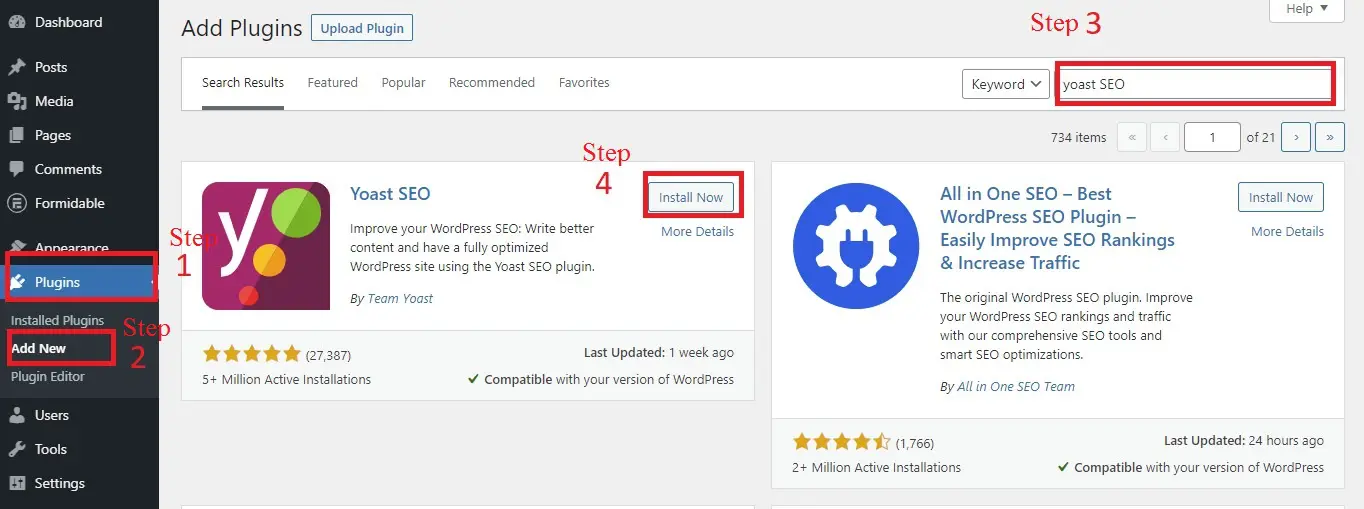
Etapa 2: Configurando o Yoast SEO
Para começar, selecione a área de SEO na barra lateral do WordPress. Você será direcionado para o painel do Yoast. Para definir as configurações, selecione Assistente de configuração.
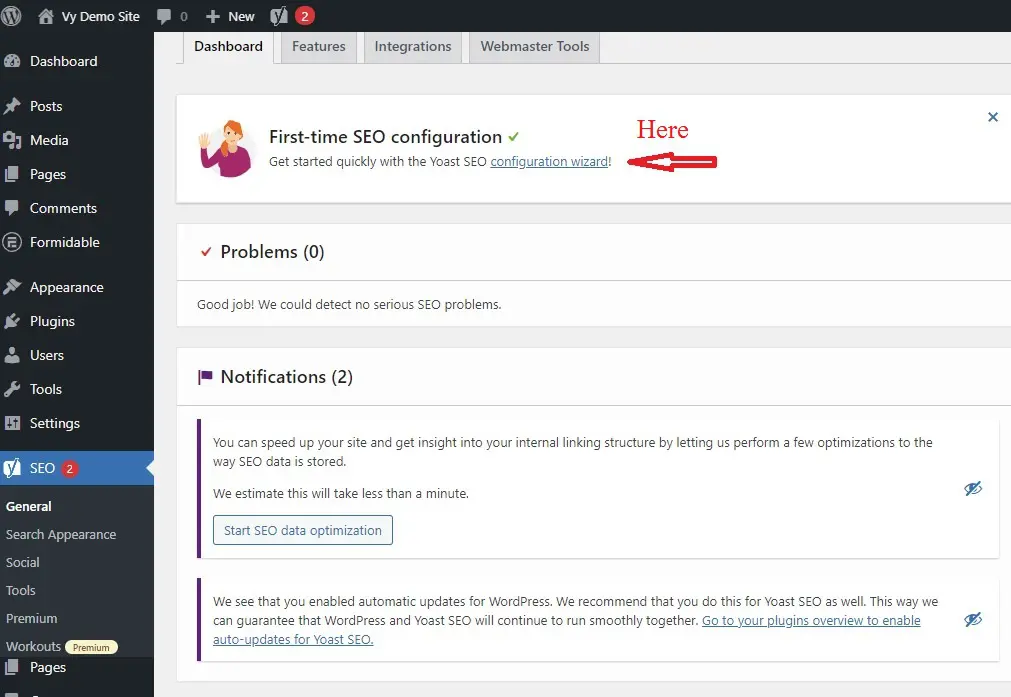
O Yoast SEO oferece 9 etapas para concluir as configurações aqui. O ambiente é a primeira coisa a considerar. Que tipo de site você tem? Yoast SEO quer saber.
Se você escolher em desenvolvimento e não deve ser indexado, o Yoast SEO impedirá que os mecanismos de pesquisa indexem seu site, o que pode levar a muitos problemas, incluindo conteúdo duplicado.
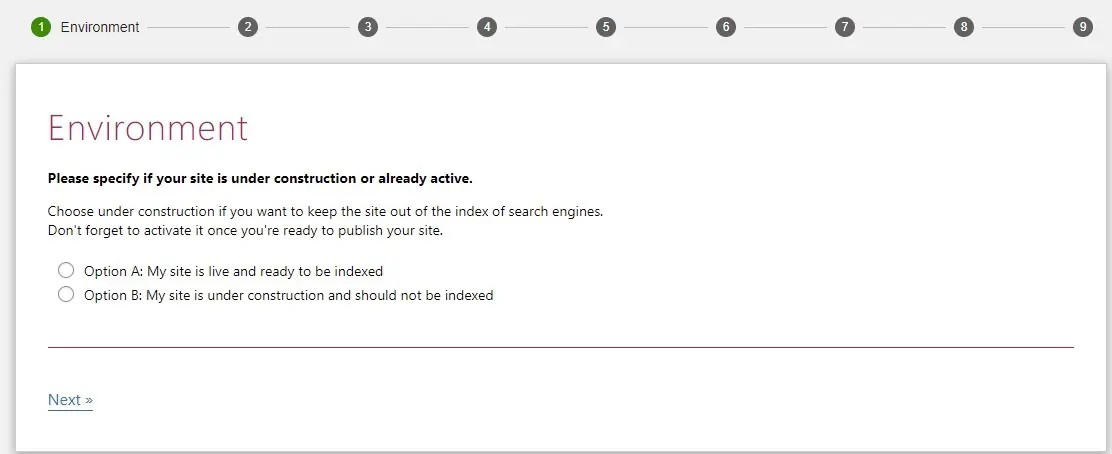
O tipo do seu site dependerá do que você tem atualmente, então esse é o próximo passo. Escolheremos a opção “ um blog ” porque estamos construindo um blog pessoal neste caso.
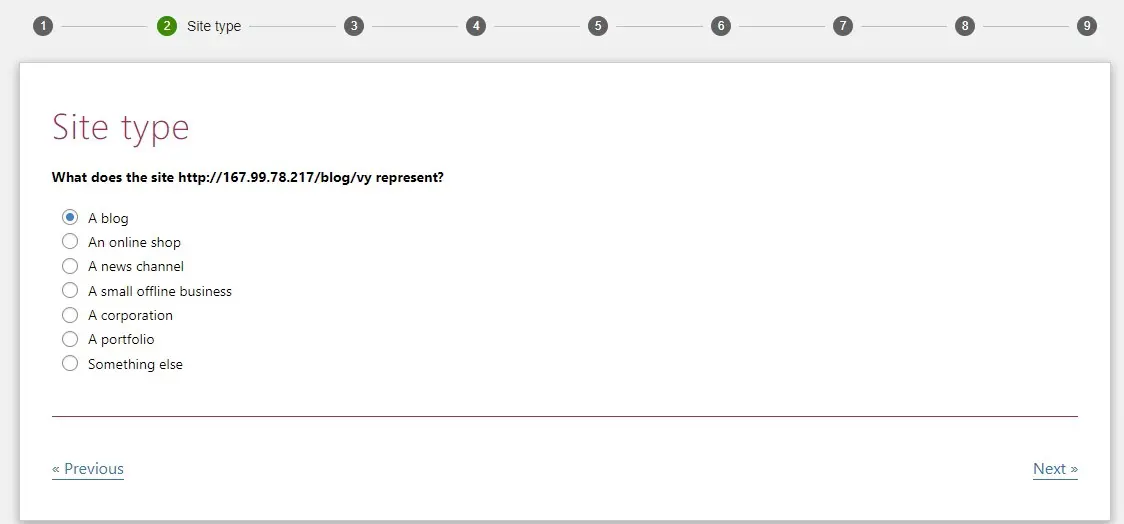
Yoast pergunta se você é uma pessoa ou uma organização nesta seção. Se o seu site for para uma empresa, você deve selecionar a opção de organização. Depois disso, há outros campos a serem preenchidos, incluindo o nome da organização, seu logotipo e links para suas contas de mídia social.
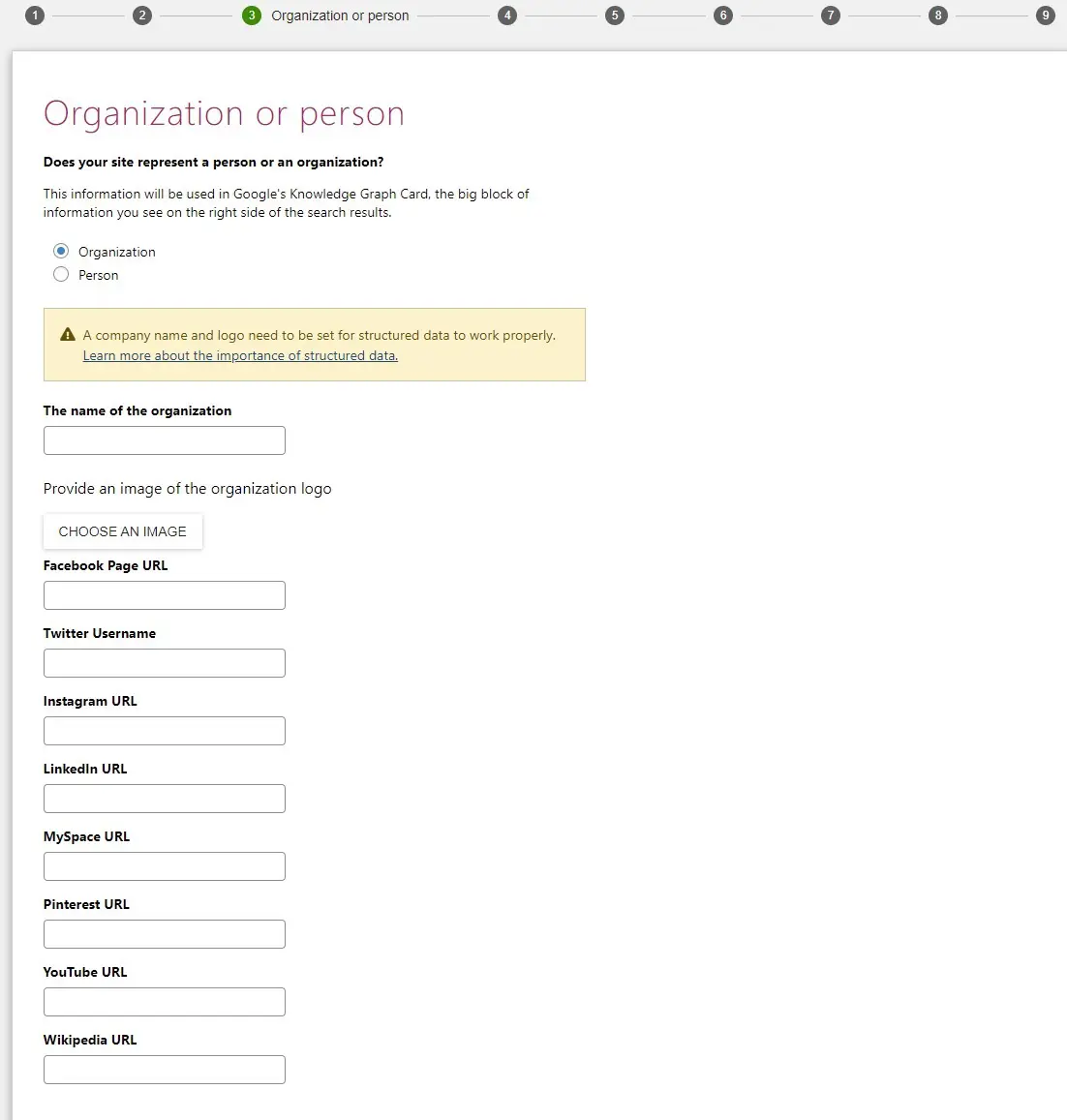
Em seguida, você pode decidir que tipo de conteúdo deseja disponibilizar para os mecanismos de pesquisa. quais páginas ou quais informações ele deve exibir nos resultados da pesquisa. Aconselhamos ignorar esta consulta e manter as opções padrão.
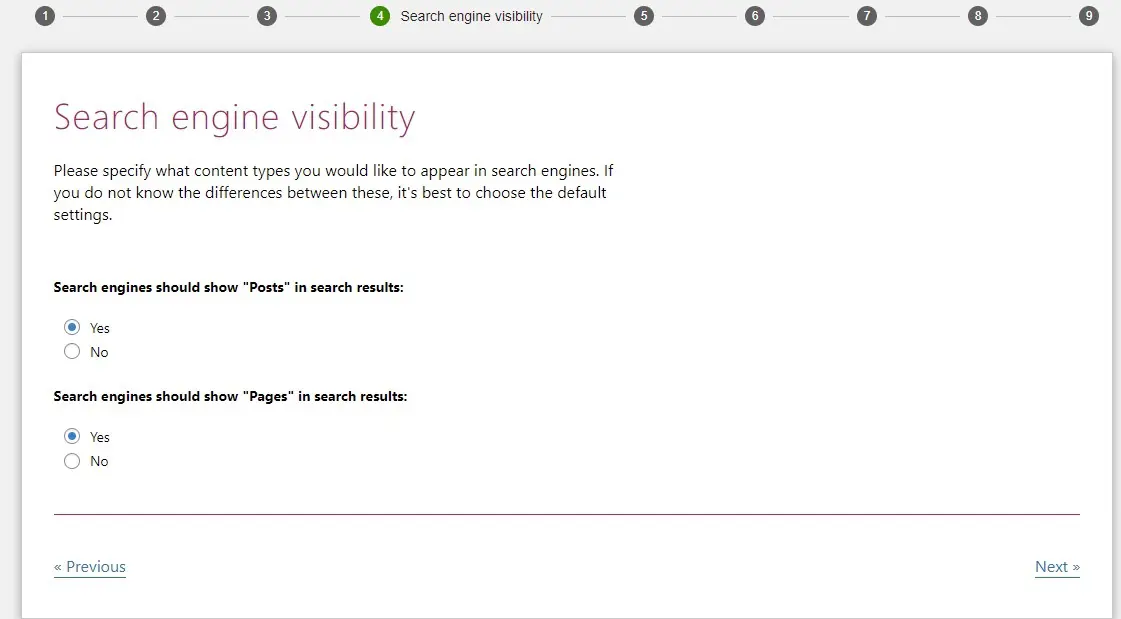
Outra consulta é se existem vários autores em seu site. Dependendo de quantos autores estão em seu site, essa consulta. Você selecionaria “ Não ” se todos os autores que publicam em seu site com o mesmo nome de usuário fossem um autor.

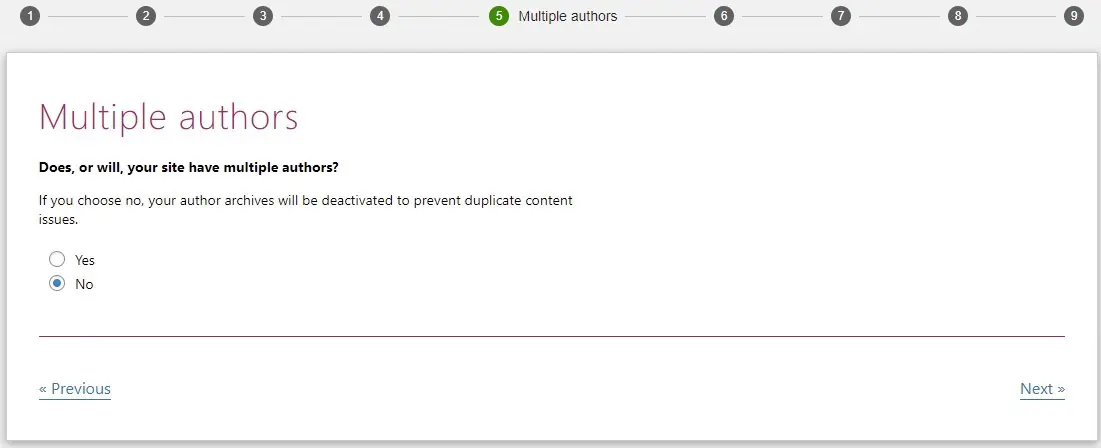
As configurações do título são o próximo passo. O nome do seu site deve ser inserido. O próximo passo é selecionar um símbolo para servir como separador de título. Após o seu título de SEO, esse símbolo aparecerá nos resultados da pesquisa.
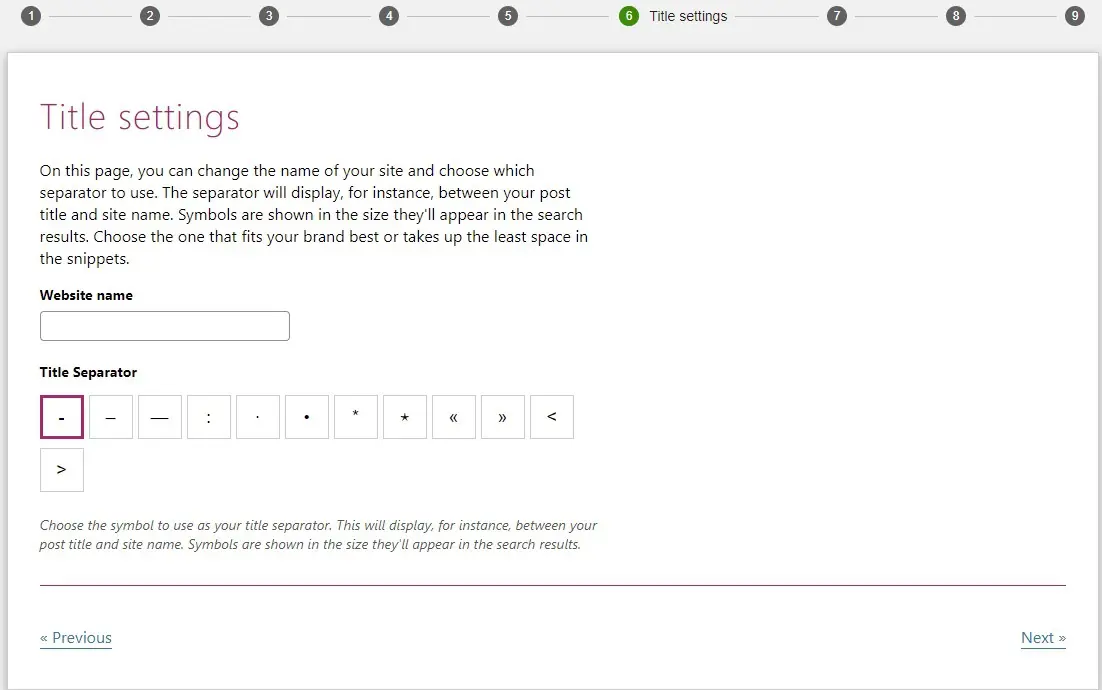
Por exemplo, se selecionarmos um traço simples, é assim que ele aparece.
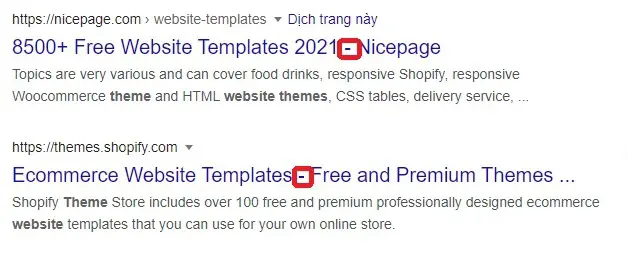
Depois disso, Yoast SEO irá perguntar se eles podem coletar alguns dados anônimos sobre outros plugins e temas em seu site. Para proteger seu site, você deve selecionar “ Não ” para as configurações se não quiser que este programa monitore seu site de dados.
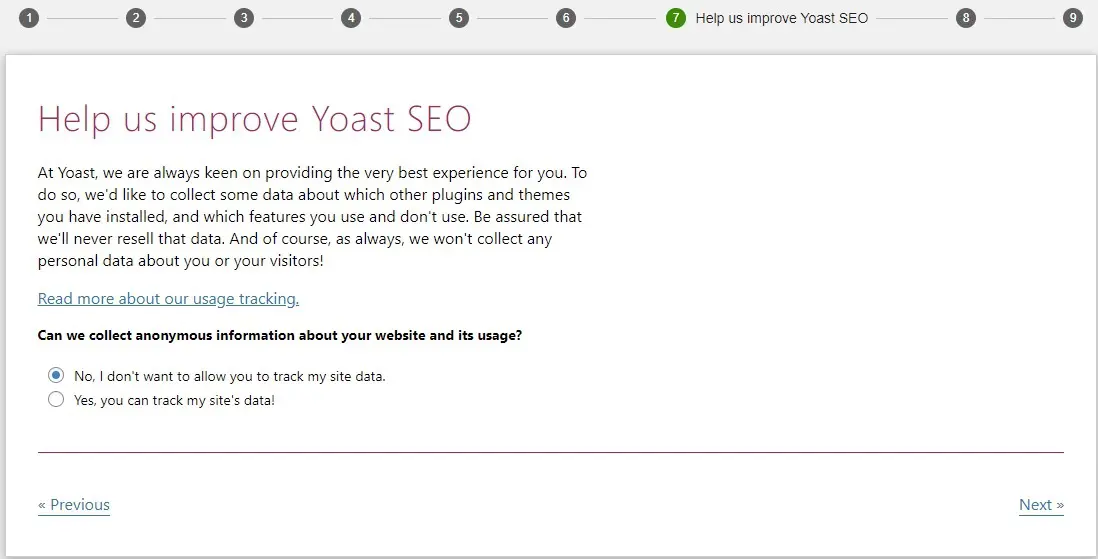
Você pode assinar a newsletter do Yoast com Yoast SEO. Se você é iniciante, aconselhamos a inscrição para continuar aprendendo. Se você preferir aprender por conta própria, pode pular esta seção.
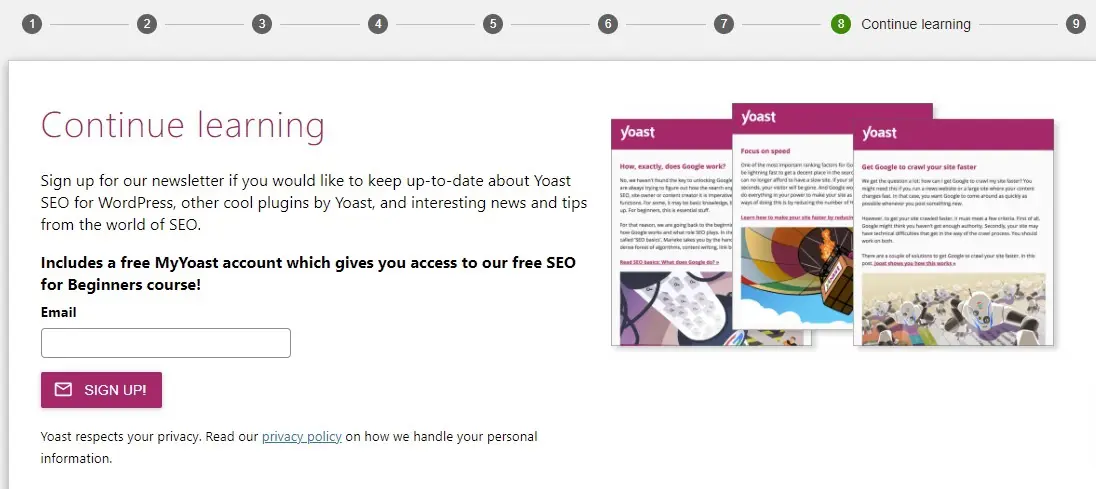
Você acabou de concluir o procedimento de configuração após concluir esta etapa. Vamos agora adicionar palavras-chave e meta descrições no WordPress.
Estágio 3: adicione palavras-chave e meta descrições para seus posts/páginas
Você deve primeiro criar um novo artigo no WordPress para adicionar palavras-chave e meta descrições. A caixa Yoast SEO aparecerá quando você rolar para o final da sua postagem.
Você deve preencher ambos os campos nesta caixa. Você deve inserir uma breve frase-chave no primeiro local para ajudar a ferramenta de análise de SEO a avaliar seu conteúdo com a frase-chave adequada em mente.
Vamos adicionar uma meta descrição no segundo ponto que tenha entre 120 e 160 caracteres. Um resumo ponderado, mas convincente, do conteúdo da sua postagem constitui uma meta descrição eficaz. Em vez de incluir criteriosamente palavras-chave na descrição, você deve evitar apenas listá-las. Além disso, você deseja empregar uma linguagem atraente para incentivar os visitantes a clicar em sua postagem e ler mais.
Depois disso, sua meta descrição aparecerá nos resultados do mecanismo de pesquisa abaixo do título e da URL, conforme mostrado no terceiro espaço abaixo.
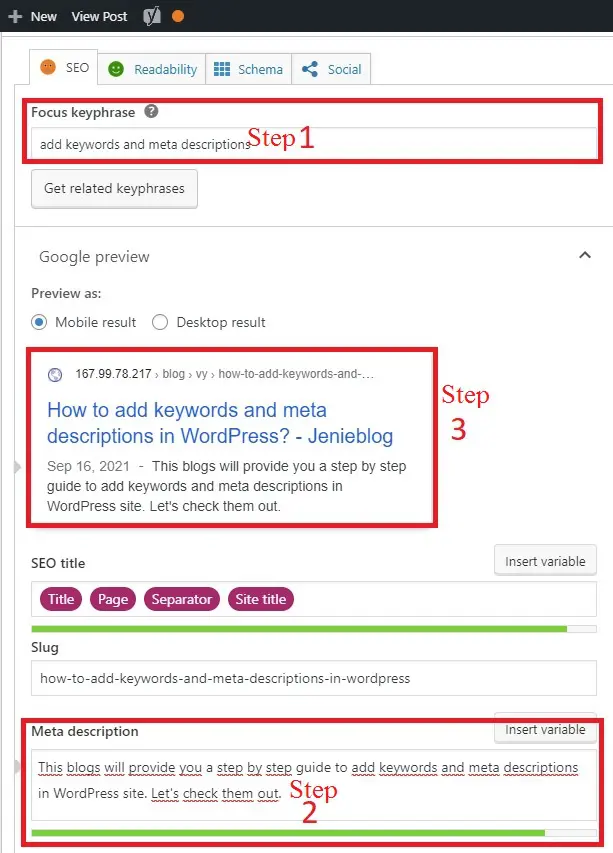
É hora de examinar sua compatibilidade com o SEO a seguir. Você deve verificar se ainda não definiu a frase-chave do foco. Você pode avaliar o quão bem seu conteúdo é otimizado para classificar uma determinada frase de palavra-chave com a ajuda da análise de SEO.
Clique na área de análise de SEO , localizada abaixo da caixa de meta descrição, conforme você rola para baixo. Aqui, ele destacará vários erros e correções que você precisa fazer para otimizar seu conteúdo com marcadores vermelhos e laranjas.
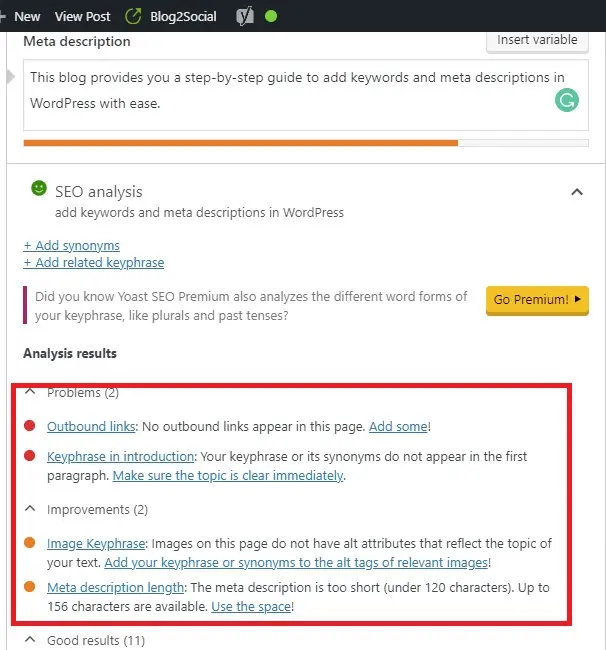
Por outro lado, se você tiver seu material totalmente otimizado. Os marcadores verdes destacarão os tópicos importantes. Todos os marcadores verdes, no entanto, não são uma garantia de que sua postagem aparecerá em posições mais altas nos mecanismos de pesquisa. Uma vez que uma série de outras coisas também têm um papel. Este elemento será discutido nos próximos blogs.
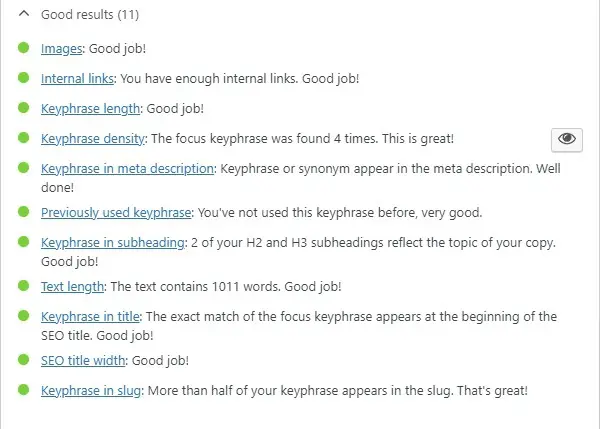
Estágio 4: adicione palavras-chave e meta descrições à sua categoria e marque páginas de arquivo
Em seu painel, primeiro navegue até Postagens> Categorias/Tags e selecione a guia “ Editar ”.
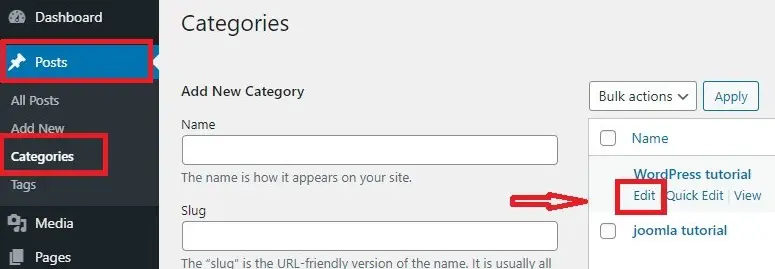
Em seguida, basta inserir palavras-chave e meta descrições na caixa do Yoast SEO, como você fez nas etapas anteriores. Antes de continuar, não esqueça de salvar as modificações.
Resumo
Acabamos de fornecer um tutorial passo a passo para simplificar a adição de palavras-chave e meta descrições. Esperamos que as informações deste blog o ajudem a aumentar a posição do seu site nos resultados de pesquisa do Google. Por favor, não tenha vergonha de mencionar qualquer dúvida ou problema que você tenha com este plugin na seção de comentários abaixo. Se você quiser ver opções adicionais que também permitem adicionar palavras-chave e meta descrições, dê uma olhada no WordPress SEO Plugin como uma alternativa.
Além disso, não negligencie os inúmeros temas e modelos impressionantes, contemporâneos e responsivos disponíveis em nossos temas WordPress gratuitos. Você pode visitar e ver uma variedade de opções úteis de design de sites.

